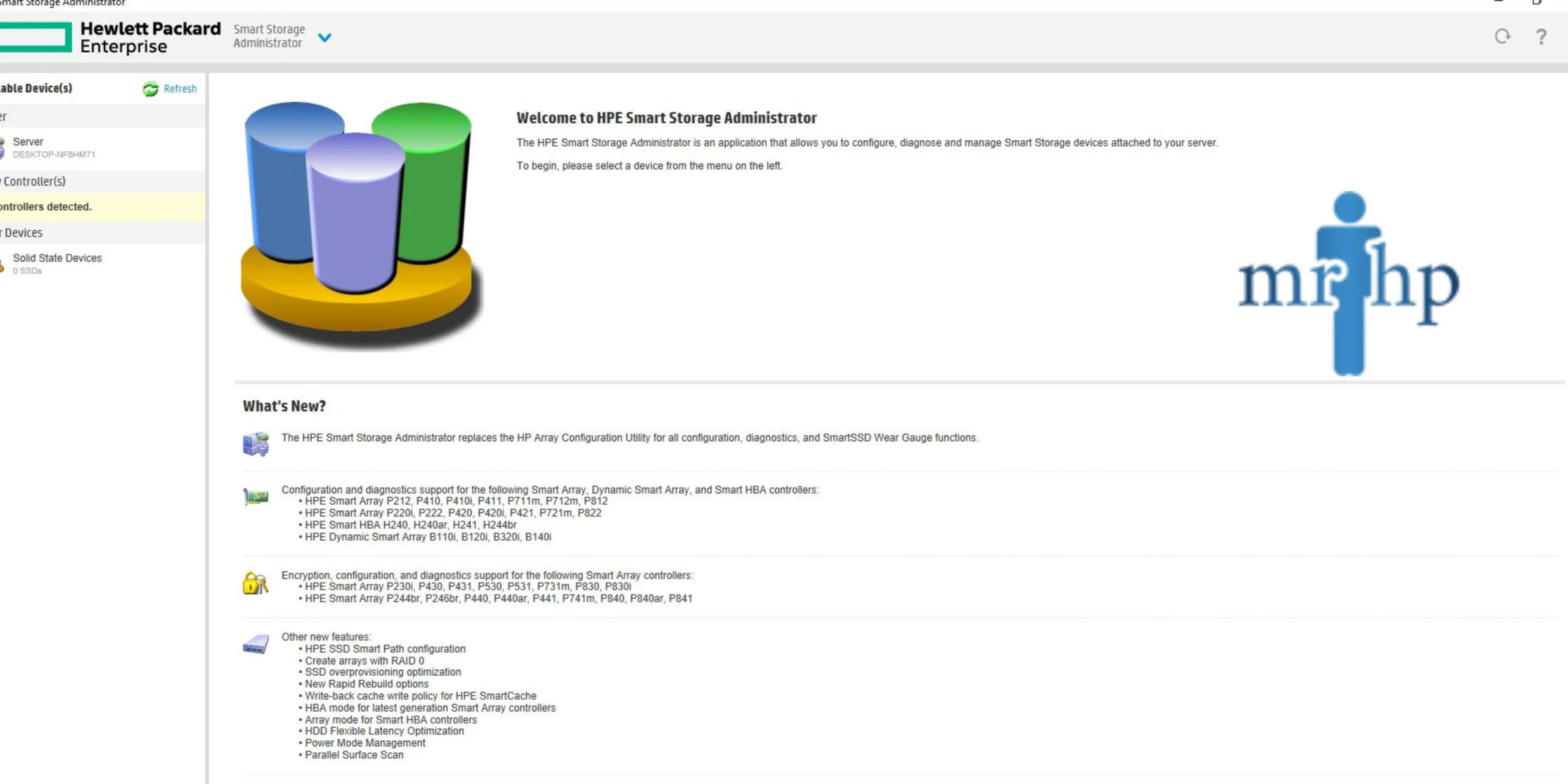آموزش raid بندی سرور
ریدبندی (RAID Configuration) در سرورهای HP نقش حیاتی در افزایش کارایی، پایداری و امنیت اطلاعات دارد. در ادامه، یک مقاله توضیحی کامل برای آشنایی با ریدبندی در سرورهای HP و انواع آن ارائه میدهم:
رید (RAID) چیست؟
RAID یا “Redundant Array of Independent Disks” به معنای آرایهای افزونه از دیسکهای مستقل است. رید، فناوریای است که چندین هارد دیسک را بهصورت یک واحد منطقی ترکیب میکند تا:
سرعت خواندن و نوشتن افزایش یابد
اطمینان از نگهداری دادهها در صورت خرابی یک یا چند هارد تضمین شود
دسترسی مداوم به اطلاعات فراهم گردد
انواع رید پشتیبانیشده در سرورهای HP
سرورهای HP، بهویژه سریهای ProLiant مثل DL380 G9/G10، از ریدهای متنوعی پشتیبانی میکنند که از طریق کنترلر RAID مانند HPE Smart Array P408i یا B140i قابل مدیریت هستند.
1. RAID 0 – افزایش سرعت بدون افزونگی
بدون محافظت در برابر خرابی
ترکیب چند هارد برای افزایش سرعت
مناسب برای تست و پروژههای موقت
2. RAID 1 – آینهسازی برای امنیت داده
دو هارد همزمان یک داده را ذخیره میکنند
اگر یک هارد خراب شود، اطلاعات از دیگری بازیابی میشود
مناسب برای سیستمعامل و دادههای حساس
3. RAID 5 – تعادل بین عملکرد و امنیت
نیاز به حداقل ۳ هارد
داده و اطلاعات Parity (برای بازیابی) در هاردها توزیع میشود
اگر یک هارد از کار بیفتد، سیستم همچنان کار میکند
4. RAID 6 – تحمل خرابی دو هارد
مشابه RAID 5 ولی با قابلیت تحمل دو خرابی همزمان
نیاز به حداقل ۴ هارد
مناسب برای ذخیرهسازی حساس مثل بکاپها
5. RAID 10 (1+0) – ترکیبی از سرعت و امنیت
ترکیب RAID 1 و RAID 0
نیاز به حداقل ۴ هارد
سرعت بالا + امنیت بالا
مناسب برای دیتابیسها و اپلیکیشنهای حساس
6. RAID 50 و RAID 60
ترکیب RAID 5 یا 6 با RAID 0
نیاز به تعداد زیادی هارد
مناسب برای سرورهای ذخیرهسازی بزرگ در دیتاسنترها
کنترلر RAID در سرورهای HP
سرورهای HP بسته به مدل و نسل، از کنترلرهای زیر استفاده میکنند:
کنترلر توضیح
B140i / S100i نرمافزاری یا نیمهسختافزاری، برای RAID پایه
Smart Array P408i-a SR Gen10 پشتیبانی کامل از RAIDهای 0،1,5,6,10,50,60
P420 / P440 / P840 در نسل G8 و G9 با کش نوشتن (Write Cache)
توجه: برای ریدهای پیشرفته و کش نوشتن نیاز به باتری یا سوپرکپاسیتور (FBWC) است.
ابزارهای مدیریت RAID در HP
HPE SSA (Smart Storage Administrator)
: ابزار گرافیکی برای پیکربندی RAID
Intelligent Provisioning: نصب سیستمعامل و تنظیم RAID بهصورت مرحلهبهمرحله
iLO: کنترل از راه دور و بررسی سلامت رید
CLI Tools: مانند ssacli برای مدیریت از طریق ترمینال
نکات کلیدی در انتخاب RAID برای سرور
هدف RAID مناسب
امنیت داده RAID 1 یا 6 یا 10
ظرفیت بالا RAID 5 یا 6
عملکرد بالا RAID 10
کمترین هزینه RAID 0 یا 1
ریدبندی در سرورهای HP یکی از مهمترین ابزارها برای ایجاد اطمینان، کارایی و امنیت اطلاعات است. انتخاب نوع RAID باید بر اساس نیازهای کاری، بودجه، و ظرفیت انجام شود. اگر قصد خرید یا پیکربندی سرور دارید، حتماً با توجه به تعداد هارد، نوع کنترلر و نوع workload، RAID مناسب را انتخاب کنید.
آموزش raid بندی سرور hp g10
در اینجا آموزش کامل و قدمبهقدم RAID بندی سرور HP G10 (مثل مدل DL380 G10) با استفاده از ابزار HPE Smart Storage Administrator (SSA) و Intelligent Provisioning آورده شده است.
پیشنیازها
قبل از شروع RAID بندی، این موارد را آماده کنید:
دسترسی به محیط BIOS یا Intelligent Provisioning سرور
هارد دیسکهای نصبشده و شناساییشده در سرور
اطلاع از نوع RAID موردنظر (RAID 0، 1، 5، 6، 10…)
مطمئن شوید کنترلر RAID شما فعال است (مثل HPE Smart Array P408i)
آموزش RAID بندی سرور HP G10
روش اول: با استفاده از Intelligent Provisioning
Intelligent Provisioning یک محیط گرافیکی ساده و کاربرپسند برای مدیریت سرور است که به شما اجازه میدهد RAID بسازید و سیستمعامل نصب کنید.
مراحل:
روشن کردن سرور و فشردن کلید F10 در هنگام بوت برای ورود به Intelligent Provisioning
وارد منوی Configure یا Perform Maintenance شوید
انتخاب گزینه Array Configuration Utility
وارد Smart Storage Administrator (SSA) شوید
در لیست، کنترلر فعال مانند Smart Array P408i-a را انتخاب کنید
روی گزینه Create Array کلیک کنید
هارددیسکهایی را که میخواهید در آرایه RAID استفاده شوند، انتخاب کنید
نوع RAID موردنظر را از بین گزینههای موجود انتخاب کنید (مثلاً RAID 1، RAID 5 یا RAID 10)
تنظیمات جانبی مانند Stripe Size، Write Cache و Read Cache را مطابق نیاز خود تغییر دهید
روی Save کلیک کنید
حالا آماده نصب سیستمعامل هستید
روش دوم: با استفاده از Smart Storage Administrator (SSA) از طریق BIOS
اگر نمیخواهید از Intelligent Provisioning استفاده کنید:
پس از روشن شدن سرور، کلید F9 را فشار دهید تا وارد BIOS شوید
به بخش System Configuration > Smart Storage Administrator (SSA) بروید
مراحل بعد مانند روش بالا است:
انتخاب کنترلر
ساخت آرایه جدید
انتخاب نوع RAID
تنظیمات و ذخیره
نکات مهم در RAID بندی
نکته توضیح
نوع RAID اگر امنیت اطلاعات برایتان مهم است از RAID 1 یا RAID 10 استفاده کنید
کش نوشتن فعالسازی Write Cache با باتری FBWC توصیه میشود
تست سلامت هارد قبل از RAID بندی، سلامت هاردها را در SSA بررسی کنید
بکاپ در صورت انجام RAID روی هاردهایی با اطلاعات، همه دادهها حذف خواهد شد
✅ مثال عملی
فرض کنید شما ۴ عدد هارد 1.2TB دارید و میخواهید:
امنیت و سرعت بالا داشته باشید
از RAID 10 استفاده کنید
نتیجه: شما ۲.4TB فضای قابلاستفاده خواهید داشت (نیمی از ظرفیت کل) و اگر ۲ هارد از هر جفت خراب شود، اطلاعات شما حفظ میشود.
اگر بخواهید این مراحل را با اسکرینشات یا ویدئو ببینید، میتوانید ابزار آنلاین HPE یا مستندات رسمی آنها را بررسی کنید، یا اگر میخواهی من راهنمای تصویری برایت آماده کنم، اطلاع بده.
رید بندی سرور g9
ریدبندی (RAID Configuration) در سرورهای HP ProLiant G9 مثل DL380 G9 به کمک ابزار HPE Smart Storage Administrator (SSA) انجام میشود. در این راهنما، بهصورت کامل و مرحلهبهمرحله آموزش ریدبندی سرور G9 را ارائه میدهم.
پیشنیازها برای RAID بندی سرور HP G9
سرور روشن و هارددیسکهای نصبشده
کنترلر RAID (مثل Smart Array P440ar) فعال و شناساییشده
آشنایی اولیه با انواع RAID:
RAID 0: بدون افزونگی، فقط برای سرعت
RAID 1: Mirroring – مناسب برای امنیت
RAID 5: تعادل بین فضا و ایمنی
RAID 10: ترکیب RAID 1 و 0، بسیار امن و سریع
روش RAID بندی با HPE Smart Storage Administrator (SSA)
روش 1: از طریق Intelligent Provisioning
روشن کردن سرور و فشردن کلید F10 در بوت
ورود به Intelligent Provisioning
انتخاب گزینه Configure Hardware
اجرای ابزار HPE Smart Storage Administrator
انتخاب کنترلر RAID (مثل Smart Array P440ar)
کلیک روی گزینه Create Array
انتخاب هارد دیسکهایی که میخواهید در آرایه باشند
انتخاب نوع RAID مناسب (RAID 0, 1, 5, 10 و…)
تنظیمات دیگر (Stripe Size، Read/Write Cache)
ذخیره و خروج
روش 2: از طریق BIOS و SSA
هنگام روشن شدن سرور، کلید F9 را بزنید (ورود به BIOS)
رفتن به منوی:
System Configuration > Smart Storage Administrator
انتخاب کنترلر RAID
ساخت آرایه جدید با گزینه Create Array
انتخاب نوع RAID
اعمال تنظیمات و ذخیره
نکات مهم در RAID بندی سرور G9
نکته توضیح
RAID 1 مناسب برای بکاپ ساده و دیتابیس فروشگاه یا رستوران
RAID 5 حداقل ۳ هارد میخواهد – تعادل بین امنیت و فضا
RAID 10 مناسب برای سرعت + پایداری – حداقل ۴ هارد
FBWC فعالسازی کش نوشتن (Write Cache) فقط در صورت وجود باتری پشتیبان
سلامت هارد قبل از ساخت RAID، بررسی وضعیت سلامت دیسکها در SSA
آموزش raid بندی سرور hp g9
مثال کاربردی
فرض کنیم شما ۴ هارد 600GB دارید و میخواهید پایداری بالا:
انتخاب: RAID 10
خروجی: فقط ۱.۲ ترابایت قابلاستفاده (۵۰٪ ظرفیت)
مزیت: تحمل خرابی همزمان ۲ دیسک (در صورتی که هر دو در جفتهای متفاوت باشند)
رید بندی سرور چیست
آموزش raid بندی سرور hp g7
برای RAID بندی سرور HP G7 (مانند مدلهای DL380 G7 یا DL360 G7)، میتوانید از ابزار Option ROM Configuration for Arrays (ORCA) استفاده کنید. در ادامه، مراحل گامبهگام این فرآیند را توضیح میدهم:
مراحل RAID بندی در سرور HP G7
1. ورود به محیط RAID
سرور را روشن کنید.
در صفحه POST که کلیدهای F9 و F11 نمایش داده میشوند، کلید F8 را چندین بار فشار دهید تا وارد محیط iLO شوید.
در محیط iLO، از منوی File گزینه Exit را انتخاب کنید تا به صفحه تنظیمات RAID وارد شوید.
2. انتخاب گزینه RAID
در صفحه تنظیمات، گزینه Press <F8> to run the Option ROM Configuration for Array Utility را مشاهده خواهید کرد.
با فشار دادن F8 وارد محیط ORCA شوید.
3. ایجاد Logical Drive جدید
در محیط ORCA، گزینه Create Logical Drive را انتخاب کنید.
هاردهای مورد نظر را از سمت چپ انتخاب کنید.
نوع RAID مورد نظر را از سمت راست انتخاب کنید (مثلاً RAID 1، RAID 5، RAID 10).
با فشار دادن Enter تنظیمات را تایید کنید.
4. ذخیره تنظیمات
برای ذخیره تنظیمات، کلید F8 را فشار دهید.
در صورت تایید، کلید Enter را بزنید تا تنظیمات ذخیره شوند.
5. مشاهده و مدیریت Logical Drive
برای مشاهده Logical Driveهای ایجاد شده، گزینه View Logical Drive را انتخاب کنید.
در این بخش میتوانید وضعیت و جزئیات هر Logical Drive را بررسی کنید.
6. حذف Logical Drive
در صورت نیاز به حذف یک Logical Drive، گزینه Delete Logical Drive را انتخاب کنید.
با انتخاب Logical Drive مورد نظر و فشار دادن F8، آن را حذف کنید.
توجه داشته باشید که با حذف Logical Drive، تمامی دادههای آن از بین میرود.
7. انتخاب درایو بوت
برای تعیین درایو بوت، گزینه Select Boot Drive را انتخاب کنید.
در این بخش، درایو منطقی مورد نظر را به عنوان درایو بوت انتخاب کنید.
در هنگام ایجاد یا حذف Logical Drive، تمامی دادههای موجود بر روی هاردها از بین میرود. بنابراین، قبل از انجام این عملیات، از دادههای خود نسخه پشتیبان تهیه کنید.
در صورت استفاده از لایسنس معتبر، میتوانید از انواع RAID پیشرفتهتری مانند RAID 6 و RAID 60 نیز استفاده کنید.
تشخیص raid سرور
برای تشخیص RAID روی یک سرور (مثلاً برای بررسی پیکربندی RAID فعلی یا شناسایی نوع RAID فعال)، بسته به نوع سیستمعامل، روشهای مختلفی وجود دارد. در ادامه روشهای رایج برای سیستمعاملهای لینوکس و ویندوز آورده شده است:
در لینوکس
1. بررسی با lsblk یا fdisk
bash
Copy
Edit
lsblk
fdisk -l
اگر دیسکهایی با اندازه و نوع یکسان ببینید که به صورت “مرموز” با هم ترکیب شدهاند، احتمال وجود RAID هست.
2. استفاده از ابزار mdadm (برای نرمافزار RAID)
bash
Copy
Edit
cat /proc/mdstat
یا:
bash
Copy
Edit
mdadm –detail /dev/md0
اگر چیزی شبیه /dev/md0 یا /dev/md1 دیدید، یعنی از نرمافزار RAID استفاده شده.
3. بررسی کنترلر RAID سختافزاری
بسته به برند کنترلر (مثل HP, Dell, IBM)، ابزار خاصی نیاز است:
Dell (Perc RAID):
bash
Copy
Edit
/opt/MegaRAID/MegaCli/MegaCli64 -LDInfo -Lall -aAll
HP (Smart Array):
bash
Copy
Edit
hpacucli ctrl all show config
🔸 LSI:
bash
Copy
Edit
storcli /c0 show
✅ در ویندوز
1. بررسی با Device Manager
به مسیر:
Device Manager > Storage controllers
اگر چیزی مثل “Intel RAID” یا “Dell PERC” دیدید، یعنی RAID سختافزاری در کار است.
2. استفاده از ابزار diskmgmt.msc
در “Disk Management” دیسکها را چک کنید.
اگر RAID نرمافزاری باشد، ممکن است دیسکها به صورت “Dynamic” و “Mirrored” یا “Striped” دیده شوند.
3. استفاده از نرمافزارهای مخصوص
برای هر برند RAID کنترلر نرمافزار مدیریتی مخصوص دارد:
Dell OpenManage
HP SSA (Smart Storage Administrator)
Intel RST (Rapid Storage Technology)
اگر سیستم خاص یا برند خاصی مدنظر دارید (مثلاً مدل دقیق سرور)، لطفاً بنویسید تا دقیقتر راهنمایی کنم.
رید بندی سرور g8
منظور شما از “رید بندی سرور G8″ احتمالاً مربوط به تنظیمات RAID (Redundant Array of Independent Disks) روی سرورهای نسل هشتم اچپی (HP ProLiant Gen8) است. در ادامه توضیح میدهم که RAID چیست و چگونه میتوان روی یک سرور G8 آن را پیکربندی کرد.
RAID چیست؟
RAID روشی برای ترکیب چند هارد دیسک فیزیکی در یک آرایه است تا اهدافی مانند افزایش کارایی، حفاظت از دادهها (Redundancy) یا هر دو حاصل شود.
انواع متداول RAID:
نوع RAID توضیح
RAID 0 فقط افزایش سرعت – هیچ افزونگی ندارد
RAID 1 آینهسازی – دو هارد مشابه یکدیگر (Redundancy)
RAID 5 حداقل ۳ هارد – ترکیب سرعت و افزونگی
RAID 6 حداقل ۴ هارد – تحمل خرابی دو هارد
RAID 10 ترکیب RAID 1 و 0 – هم سرعت بالا هم افزونگی
چطور روی HP ProLiant Gen8 RAID بسازیم؟
برای ساخت RAID روی این سرورها از ابزار HP Smart Array Configuration Utility (ACU) یا Intelligent Provisioning استفاده میشود.
مراحل کلی:
وارد شدن به Intelligent Provisioning:
سرور را روشن کنید.
هنگام بوت، کلید F10 را بزنید تا وارد Intelligent Provisioning شوید.
رفتن به بخش Array Configuration:
در منوها به قسمت “Configure and Install” یا “Array Configuration Utility” بروید.
ساخت یک Array:
دیسکهایی که میخواهید استفاده کنید انتخاب کنید.
نوع RAID را انتخاب کنید (مثلاً RAID 1 یا RAID 5).
Array را بسازید و تأیید کنید.
ذخیره و خروج:
پس از اتمام، تنظیمات را ذخیره و از محیط خارج شوید.
حالا میتوانید سیستمعامل را روی آرایهی ساختهشده نصب کنید.
نکات مهم:
برای RAID 5 و بالاتر، باتری کش (BBWC یا FBWC) روی کنترلر نیاز است.
مدل کنترلر RAID در سرور G8 معمولاً HP Smart Array P420i است.
حتماً از درایور RAID مناسب هنگام نصب سیستمعامل (مثلاً Windows یا Linux) استفاده کنید.
اگر مدل خاصی از سرور G8 یا تعداد مشخصی هارد دیسک دارید، بفرمایید تا دقیقتر راهنمایی کنم (مثلاً DL380p Gen8 با 4 هارد 600GB SAS).
آموزش raid بندی سرور های HP
آموزش راهاندازی RAID در سرورهای HP (HPE ProLiant)
راهاندازیraid بندی سرور های HP معمولاً از طریق کنترلرهای Smart Array و ابزارهایی مانند HPE Smart Storage Administrator (SSA) یا Intelligent Provisioning صورت میگیرد. در ادامه مراحل کلی و نکات مهم برای RAIDبندی هاردها در سرورهای HP آمده است:
پیشنیازها
بررسی کنترلر RAID:
بیشتر سرورهای HP دارای یک کنترلر RAID سختافزاری مانند Smart Array P440، P420، P420i، P440ar و … هستند. ابتدا مطمئن شوید کنترلر RAID مناسب و آپدیت شده روی سرور نصب است.
دیسکهای مشابه:
برای RAID بهتر است از هارددیسکهایی با ظرفیت، سرعت و نوع یکسان (SAS، SATA یا SSD) استفاده کنید تا عملکرد و پایداری بهتر تضمین شود.
آپدیت Firmware و BIOS:
همیشه قبل از راهاندازی یا تغییر RAID، Firmware کنترلر RAID و BIOS سرور را بهروز کنید.
روشهای دسترسی به ابزار RAID
Intelligent Provisioning (F10):
پس از روشنکردن سرور، با فشردن کلید F10 وارد Intelligent Provisioning شوید. در این محیط میتوانید از HPE Smart Storage Administrator برای پیکربندی RAID استفاده کنید.
HPE Smart Storage Administrator (SSA) از طریق بوت (F5 یا F8):
بسته به مدل کنترلر، هنگام بوت ممکن است پیغام ورود به SSA با فشردن کلید F5 یا F8 نمایش داده شود. با ورود به این ابزار، میتوانید Arrays و Logical Drives را ایجاد کنید.
مراحل کلی RAIDبندی
ورود به محیط RAID Configuration:
سرور را روشن و وارد Intelligent Provisioning یا SSA شوید.
انتخاب کنترلر:
کنترلر Smart Array را از لیست کنترلرهای موجود انتخاب کنید.
ایجاد Array (آرایه دیسک):
گزینه Create Array یا Configure را انتخاب کنید.
دیسکهایی که قصد دارید در Array قرار دهید را انتخاب کنید.
پس از انتخاب دیسکها، گزینه تایید را بزنید تا آرایه تشکیل شود.
انتخاب سطح RAID (RAID Level):
بسته به تعداد دیسکها و نیاز کاری، نوع RAID را انتخاب کنید:
RAID 0: سرعت بالا، بدون تحمل خطا
RAID 1: آینهسازی، تحمل خرابی یک دیسک
RAID 5: تعادل میان ظرفیت، سرعت و تحمل خطا، حداقل 3 دیسک
RAID 6: تحمل خرابی دو دیسک، حداقل 4 دیسک
RAID 10 (1+0): ترکیب آینه و استریپ، سرعت و تحمل خطا بالا، حداقل 4 دیسک
ایجاد Logical Drive:
پس از انتخاب RAID، یک Logical Drive ایجاد کنید.
اندازه Logical Drive را مشخص کنید (میتوانید تمام فضای Array را به یک Logical Drive اختصاص دهید یا آن را به چند Logical Drive تقسیم کنید).
Stripe Size (اندازه استریپ) را در صورت نیاز تغییر دهید (معمولاً مقدار پیشفرض یا 64KB/128KB مناسب است).
تنظیمات Caching یا Write Back/Write Through را بسته به عملکرد موردنظر تنظیم کنید (در صورت وجود باتری پشتیبان، Write Back توصیه میشود).
ذخیره تنظیمات:
تغییرات را تایید کنید و منتظر بمانید تا Array ساخته شده و Logical Drive ایجاد شود.
راهاندازی مجدد سرور و نصب سیستمعامل:
پس از تکمیل RAID، سرور را ریاستارت کنید. سیستمعامل (ویندوز سرور، لینوکس، ESXi و …) Logical Drive را به عنوان یک هارد واحد خواهد دید و میتوانید مراحل نصب سیستمعامل را انجام دهید.
نکات مهم
بکاپ: قبل از هر گونه تغییر در آرایش دیسکها، از دادههای مهم نسخه پشتیبان بگیرید.
Firmware و درایور کنترلر RAID: همواره از آخرین نسخه استفاده کنید تا عملکرد و سازگاری بهتر داشته باشید.
مانیتورینگ: پس از راهاندازی RAID، از طریق HPE iLO، HPE Insight یا SSA وضعیت سلامت دیسکها و عملکرد RAID را تحت نظر داشته باشید.
افزودن دیسک جدید: در صورت نیاز، میتوانید به Array دیسک اضافه کنید (در صورت پشتیبانی از قابلیت Online Capacity Expansion) و فضای Logical Drive را افزایش دهید.
با پیروی از این مراحل، میتوانید RAIDبندی هاردها را در سرورهای HP به آسانی انجام داده و از کارایی، امنیت و پایداری بالاتر برای دادهها و سرویسهای خود بهرهمند شوید.
آموزش کامل raid بندی سرورهای HP رید بندی چیست ؟
در این مقاله قصد داریم raid بندی سرور های HP را به صورت جامع آموزش دهیم :
قبل از هر چیز باید با مفهوم رید بندی (raid) و تعداد و حجم منابع ذخیره سازی و اهمیت دادههای خود آشنا شویم. همچنین باید اطلاعات کافی از انواع مدلهای Raid داشته باشیم. برای آگاهی از رید بندی و انواع سطوح مختلف
Raid میتوانید به لینک زیر مراجعه کنید.
خرید سرور اچ پی , خرید سرور HP
برای رید کردن (Raid بندی) میتوان به دو روش زیر عمل کرد:
روش اول
RAID بندی سرور های HP از طریق Intelligent Provisioning
این روش برای سرور های نسل 8 اچ پی و بالاتر از آن در دسترس است. برای سرور های نسلهای پایین تر به روش دوم مراجعه کنید.
1: در این روش برای رید کردن باید به محیط SSA مخفف Smart Storage Administrator برویم. برای ورود به این محیط در صفحه Loading سرور هنگامی که سخت افزارها بررسی و معرفی میشوند کلید F10 را فشار دهید.
2: پس از زدن این کلید وارد صفحه استارت Intelligent Provisioning سرور میشوید. در این صفحه از بین سه گزینه موجود شما باید گزینه دوم یعنی Smart Storage Administrator را انتخاب کنید تا وارد محیط SSA شوید. دقت داشته باشید که بارگزاری این صفحه ممکن است حدود یک دقیقه زمان ببرد.
3: در این قسمت همانطور که در تصویر زیر میبینید پس از بارگذاری صفحه در ستون سمت چپ مدل کنترلر دستگاه مشاهده میشود. روی آیکون کنترلر مورد نظر کلیک کنید. پس از آن در ستون وسط روی دکمه Configure کلیک کنید.
4: همانطور که در تصویر زیر مشاهده میکنید در صفحه Configure تعدادی دکمه عملیاتی مشاهده میشود. برای شروع روی دکمه Create array کلیک میکنیم.
5: با زدن دکمه create Array با صفحه زیر روبرو میشویم.
حال میتوانیم هارد ها را Raid کنیم. در اینجا ما میخواهیم 4 عدد هارد 300 گیگابایتی را با یکدیگر Raid 5 کنیم.
6: در اینجا منابع خام به ما نشان داده میشود، این یعنی ما در این صفحه فقط لیست هاردهایی که Raid نیستند را میبینیم که کنار هر کدام، اطلاعات موقعیت فیزیکی آن روی باکس هارد ها نوشته شده است. چون در این نمونه
میخواهیم هر 4 عدد هارد موجودمان را رید کنیم تیک همه هارد ها را میزنیم و آنها را انتخاب میکنیم.
البته باید به این نکته توجه داشت که هارد hp HDD و هاردهای SSD به دلیل تفاوت تکنولوژی با یکدیگر رید نمی شوند. حال اگر شما علاوه بر HDD، هارد های SSD هم برای رید کردن روی سرور دارید میتوانید از منوی کشویی بالای صفحه گزینه SSD را انتخاب کنید تا لیست هارد های SSD شما نمایش داده شود.
پس از انتخاب هاردهای مورد نظر در پایین صفحه دکمه Create Array را کلیک میکنیم.
در مرحله بعد باید نوع رید خود را مشخص کنیم. در اینجا ما Raid 5 را انتخاب میکنیم.
در این قسمت زیرعنوان Size یک دکمه با نام Custom Size وجود دارد که اگر میخواهید رِیدی که میسازید بیش از یک Logical Drive داشته باشد، میتوانید از این گزینه استفاده کنید. به این صورت که با فعال کردن آن میتوانید میزان حجم logical drive دلخواهتان را بر حسب GB بسازید. با هر میزان حجمی که انتخاب میکنید در پایین صفحه دکمه Create Logical Drive را بزنید.
و در نهایت در پس از ساخت کامل Raid، دکمه Finish را برای پایان کار بزنید.
در مرحله بعد می توان با استفاده از دکمه Set Bootable Logical Drive/Volume به کنترلر تعریف کنید که در هنگام بوت شدن سرور کدام درایو منطقی Bootable شود. برای این کار کافیست در صفحه پیکربندی رید کنترلر بر روی دکمه Set Bootable Logical Drive/Volume کلیک کنید.
در این صفحه کافیه که باید درایو Logical مورد نظرتان را انتخاب کنی و دکمه ok رو بزنید . در مرحله بعد برای اتمام کار دکمه finish رو بزنین .
روش دوم
raid بندی سرور های HP از طریق ROM
1: در این روش برای انجام عملیات raid بندی سرور های HP در سرور های Gen8 و نسلهای پایین تر از آن در صفحه Loading سه کلید عملیاتی پیشنهاد داده میشود. در تصویر زیر توضیحات فوق در سرور های Gen8 قابل مشاهده است:
و یا به این صورت است که ابتدا باید یک کلید دلخواه رو فشار داده تا در مرحله بعد به این سه گزینه برسید .
در هر دو حالت با زدن کلید F8 وارد بخش option rom configuration for arrays utility بشوید .
سپس مطابق تصویر زیر روی گزینه اول یعنی Create Logical Drive یک Enter بزنید :
با انتخاب این گزینه وارد صفحه زیر میشوید که در آن هاردها به صورت جداگانه در سمت چپ و Raid های پیشنهادی در سمت راست دیده میشود. در تصویر زیر ما 4 عدد هارد 300 گیگابایتی داریم که میخواهیم آنها را رید کن.
به طور مثال اگر بخواهیم این همه این 4 هارد را با یکدیگر Raid 1+0 کنیم باید به این صورت عمل کنیم:
از ستون سمت چپ همه هاردها را با استفاده از کلید Space تیک میزنیم. سپس از ستون سمت راست گزینه Raid 1+0 را تیک زده و در انتها کلید Enter را میزنیم.
برای تایید عملیات باید کلید F8 را بزنیم.
همچنین برای تایید نهایی و ادامه کار کلید Enter را میزنیم .
مشاهده Raid های ساخته شده
برای مشاهده Logical drive های موجود میتوانید در صفحه اول پیکربندی گزینه View Logical Drive را انتخاب کنید. پس از آن تصویر زیر را مشاهده خواهید کرد:
در این صفحه درایوهای منطقی قابل مشاهده در کنترلر و همچنین وضعیت فعلی آنها نشان داده میشود.همچنین با زدن Enter روی هر Logical Drive در صفحه ای دیگر تعداد هاردهای آن مجموعه و وضعیت (سالم و یا خراب بودن) هر هارد به صورت جداگانه مشخص شده است.
حذف کردن Raid
پس قبل از انجام این عملیات توصیه میکنیم از دیتای خود یک نسخه پشتیبان تهیه کنید و به طور خلاصه از بی اهمیت بودن دادههای موجود در آن درایو منطقی که قصد حذف کردن آن را دارید اطمینان حاصل نمایید. زیرا بعد از آن دیگر به دادههایتان دسترسی نخواهید داشت و باید به متخصصان بازیابی اطلاعات مراجعه کنید و متحمل هزینههای بالایی شوید، که البته تضمین صد در صدی هم برای بازگشت دیتای شما وجود نخواهد داشت.
حال برای پاک کردن یک logical Drive، به صفحه اول پیکربندی Raid Controller مراجعه کنید. سپس گزینه Delete Logical Drive را انتخاب کنید.
 به ترتیب F8 و F3 را بزنید تا رید مورد نظر پاک شود .
به ترتیب F8 و F3 را بزنید تا رید مورد نظر پاک شود .
بوت کردن یک Logical Drive
گزینه چهارم پیکربندی raid بندی سرور های HP را برای شما انجام میدهد. پس از این که شما عملیات ساخت رید را انجام دادید میتوانید برای کنترلر تعریف کنید که در هنگام بوت شدن سرور به وسیله آن در صورت نیاز کدام درایو منطقی Bootable شود. برای این کار کافیست در صفحه پیکربندی رید کنترلر گزینه چهارم، یعنی Select Boot Volume را انتخاب کنید.
حالا با انتخاب Direct Attached Storage درایو های موجود نشان داده میشود.
حال درایور مورد نظر را انتخاب و برای ذخیره، کلید F8، و در انتها Enter را برای اتمام و ادامه بزنید.
امیدواریم این مطلب مفید بوده و raid بندی سرور های HP به خوبی یاد گرفته باشید . در صورت نیاز به خرید سرور HP روی لینک زیر کلیک کنید:
رید بندی سرور چیست
رید بندی (RAID Configuration) یکی از مهمترین مفاهیم در مدیریت و استفاده از هارد دیسکها در سرورها و سیستمهای ذخیرهسازی است. در ادامه، بهصورت کامل و ساده توضیح میدهم که رید بندی چیست، چه کاربردی دارد و انواع مختلف آن کداماند.
رید بندی (RAID) چیست؟
RAID مخفف عبارت Redundant Array of Independent Disks بهمعنای آرایهی افزونهای از دیسکهای مستقل است.
این تکنولوژی برای ترکیب چند هارد دیسک در یک ساختار واحد استفاده میشود تا مزایای زیر را فراهم کند:
افزایش سرعت خواندن و نوشتن اطلاعات
افزایش امنیت و قابلیت اطمینان دادهها
تداوم عملکرد سیستم در صورت خرابی یک یا چند هارد
چرا از RAID استفاده میکنیم؟
دلیل استفاده توضیح
پایداری بیشتر اطلاعات شما روی چند دیسک بهصورت تکراری یا بازسازیشونده ذخیره میشود.
افزایش سرعت با تقسیم داده بین چند دیسک، سرعت خواندن و نوشتن بالاتر میرود.
جلوگیری از خرابی کامل در صورت خرابی یک دیسک، اطلاعات از روی دیسکهای دیگر بازیابی میشود.
انواع RAID پرکاربرد
در سرورها معمولاً از RAID های زیر استفاده میشود:
🔹 RAID 0 – فقط سرعت
داده بین چند هارد تقسیم میشود (بدون افزونگی)
هیچ امنیتی ندارد: خرابی یک هارد = از بین رفتن کل داده
🔹 RAID 1 – آینهای (Mirror)
اطلاعات بهصورت کامل روی دو هارد نوشته میشود
اگر یک هارد خراب شود، اطلاعات در دیگری باقی میماند
نصف ظرفیت کل قابل استفاده است
🔹 RAID 5 – ترکیب امنیت و فضا
حداقل ۳ دیسک لازم دارد
یک بخش از فضا صرف ذخیره اطلاعات پاریتی (امنیت) میشود
تحمل خرابی ۱ هارد
🔹 RAID 10 – آینه + سرعت
ترکیب RAID 1 و RAID 0
نیاز به حداقل ۴ دیسک
سرعت بالا + پایداری عالی
نصف ظرفیت قابل استفاده است
RAID سختافزاری و نرمافزاری
RAID سختافزاری: توسط کنترلر سختافزاری مخصوص روی سرور انجام میشود (مثل HPE Smart Array)
RAID نرمافزاری: از طریق سیستمعامل مثل ویندوز یا لینوکس مدیریت میشود
نکات مهم در RAID بندی سرور
RAID جای بکاپ را نمیگیرد؛ همیشه نسخه پشتیبان جدا تهیه کنید
انتخاب نوع RAID بستگی به نیاز شما دارد (امنیت یا سرعت یا هر دو)
وضعیت سلامت هاردها قبل از RAID بندی بررسی شود
کنترلر RAID سرور باید متناسب با تعداد هاردها و نوع آنها باشد (SAS، SATA، SSD)
اگر نیاز به آموزش تصویری رید بندی روی یک مدل خاص سرور HP یا بررسی بهترین نوع RAID برای کسبوکارت داری، خوشحال میشم راهنماییت کنم.
برای کسب اطلاعات بیشتر به منبع این مقاله در سایت سرور اچ پی ماهان شبکه ایرانیان مراچعه کنید.

 HP G11
HP G11 قیمت سرور HP Gen 10 | مشخصات و خرید سرور اچ پی g10
قیمت سرور HP Gen 10 | مشخصات و خرید سرور اچ پی g10 خرید سرور hp g9 | قیمت سرور اچ پی G9
خرید سرور hp g9 | قیمت سرور اچ پی G9 HP G8
HP G8